Adresářovou strukturu jsem tedy probral, ještě se vrhneme na těch pár souborů co leží přímo v rootu. Já budu psát místo jména tratě jen nějaké fiktivní názvy. Každý totiž bude mít na disku jiné soubory (soubory téměř stejné, ale jiné názvy).
Souborů je v adresáři kapánek více, ale dneska se budeme zabívat jen touhle hrstkou. Co k tomu budeme potřebovat? V první řadě nějaký dobrý ascii editor, aby jsme nepřišli o různé znaky, které jsou v souborech nakonfigurovány. Já na to používám windosovský WordPad. Co budete používat Vy, to nechám jen na Vás. Nenesu žádnou odpovědnost za případné škody, které Vám špatným použitím můžou vzniknout. Tou nejbanálnější škodou bude reinstalace Microsoft Train Simulátoru.
Protože svou podmínku sem Vám už sdělil, můžeme se vrhnout do práce. Zde tedy začíná Druhá LEKCE.
Jak dostat vlastní nebo originální model na Vaši trať?
Protože jsou všechny modely obsažené na trati definované v souboru s koncovkou ref bude možné použít jen ty, které tam jsou. Jak už sem o něco výše zmínil, nestačí model nakopírovat jen do adresáře Shapes. Než ale do hry vložíme vlastní objekt, naučíme se pokládat objekty, které Vám editor nabídne už sám. Jsou to ty předdefinované a Microsoftem Vám vnucené.
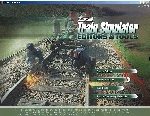 Spustíme tedy program Editors & Tools a v něm vybereme volbu Route Editor. V další fázi si navolíme Vámi vygenerovanou trať (tedy jen povrch :). Pokud už jste na trati před tím něco stavěli a zůstavali Vám tam i po smazání nějaké objekty, které tam nechcete, použijte tlačítko Advanced... a zaškrtněte Rebuild Track Databaze. Tahle chyba nastává zejména při špatném položení semaforu a po jeho smazání. Potom můžete kliknout spokojeně na tlačítko OK. Pokud je vše v naprostém pořádku, měla by se zobrazit zelená rovná plocha. Pokud není, musíte vygenerovat mapu znovu podle první lekce.
Spustíme tedy program Editors & Tools a v něm vybereme volbu Route Editor. V další fázi si navolíme Vámi vygenerovanou trať (tedy jen povrch :). Pokud už jste na trati před tím něco stavěli a zůstavali Vám tam i po smazání nějaké objekty, které tam nechcete, použijte tlačítko Advanced... a zaškrtněte Rebuild Track Databaze. Tahle chyba nastává zejména při špatném položení semaforu a po jeho smazání. Potom můžete kliknout spokojeně na tlačítko OK. Pokud je vše v naprostém pořádku, měla by se zobrazit zelená rovná plocha. Pokud není, musíte vygenerovat mapu znovu podle první lekce.
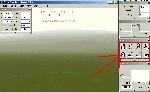 Pokud se Vám nezobrazil panel na práci s terénem a objekty (to je ten zakrouškovaný), klikněte na Window -> Mode Select. Teď si popořadě probereme, co která ikonka znamená, aby byla práce s tímto editorem pro další minuty snadnější. Vezmeme to tedy z levé strany a přímo od vrchu.
Pokud se Vám nezobrazil panel na práci s terénem a objekty (to je ten zakrouškovaný), klikněte na Window -> Mode Select. Teď si popořadě probereme, co která ikonka znamená, aby byla práce s tímto editorem pro další minuty snadnější. Vezmeme to tedy z levé strany a přímo od vrchu.
 - pomocí tohoto tlačítka budete různé objekty označovat. Jak poznáte označený model (objekt)? Odpověď je naprosto jednoduchá, uvidíte jeho síťovou podobu. Pokud uvidíte otexturovaný objekt, nedá se s ním nic dělat, proto se musí nejdříve označit pomocí tohoto tlačítka. Při najetí na určitý objekt se změní texturace na červenou barvu, potom stačí kliknout levým tlačítkem. Žádnou jinou funkcni tohle tlačítko bohužel nemá.
- pomocí tohoto tlačítka budete různé objekty označovat. Jak poznáte označený model (objekt)? Odpověď je naprosto jednoduchá, uvidíte jeho síťovou podobu. Pokud uvidíte otexturovaný objekt, nedá se s ním nic dělat, proto se musí nejdříve označit pomocí tohoto tlačítka. Při najetí na určitý objekt se změní texturace na červenou barvu, potom stačí kliknout levým tlačítkem. Žádnou jinou funkcni tohle tlačítko bohužel nemá.
 - už podle šipek je snad znatelné, co pomocí tohoto tlačítka budete aktivovat. Jen bych upozornil, že tlačítko funguje pouze při síťovém modelu. No a teď už popis: pokud položíte objekt na špatné místo a chcete ho např. posunout vlevo nebo vpravo, můžete tak učinit pomocí tohoto tlačítka. Stačí jej aktivovat a pak už můžete numerickýma klávesama nebo myškou s objektem posouvat. Nefunguje to jenom vlevo a vpravo, můžete objekt dokonce zvedat nebo ponořit.
- už podle šipek je snad znatelné, co pomocí tohoto tlačítka budete aktivovat. Jen bych upozornil, že tlačítko funguje pouze při síťovém modelu. No a teď už popis: pokud položíte objekt na špatné místo a chcete ho např. posunout vlevo nebo vpravo, můžete tak učinit pomocí tohoto tlačítka. Stačí jej aktivovat a pak už můžete numerickýma klávesama nebo myškou s objektem posouvat. Nefunguje to jenom vlevo a vpravo, můžete objekt dokonce zvedat nebo ponořit.
 - tohle tlačítko opět funguje jen při síťovém modelu. Má podobnou funkci jako předešlé, ovšem tentokráte nebudete zvedat ani uhýbat. Prostě a jasně začnete s objektem rotovat kolem jeho osy a to jak vertikálně tak i horizontálně. Můžete postavit barák i na střechu za pomocí různých rotací.
- tohle tlačítko opět funguje jen při síťovém modelu. Má podobnou funkci jako předešlé, ovšem tentokráte nebudete zvedat ani uhýbat. Prostě a jasně začnete s objektem rotovat kolem jeho osy a to jak vertikálně tak i horizontálně. Můžete postavit barák i na střechu za pomocí různých rotací.
 - hlavní věcička, kterou budeme používat zřejmě nejčastěji. Jedná se totiž o přidávání objektů na plochu. Tlačítko zmáčknete a kliknete na plochu. Najede další menu ze kterého si zvolíte jaký model chcete na plochu položit. Nic víc s tímto tlačítkem neukuchtíte, modely s ním totiž vtvářet nejdou.
- hlavní věcička, kterou budeme používat zřejmě nejčastěji. Jedná se totiž o přidávání objektů na plochu. Tlačítko zmáčknete a kliknete na plochu. Najede další menu ze kterého si zvolíte jaký model chcete na plochu položit. Nic víc s tímto tlačítkem neukuchtíte, modely s ním totiž vtvářet nejdou.
 - získáte další menu, ve kterém se dají nastavit detaily objektu, nebo animace objektu. Ja sám sem tohle tlačítko moc nezkoumal.
- získáte další menu, ve kterém se dají nastavit detaily objektu, nebo animace objektu. Ja sám sem tohle tlačítko moc nezkoumal.
 - při zmáčknutí tohoto tlačítka dostanete nad svou plochou takový síťový model. Při kliku na nějaký čtverec pravým tlačítkem vyvoláte další menu, kterému se budeme věnovat jindy, ale už sami můžete vyzkoušet, co která volba dělá.
- při zmáčknutí tohoto tlačítka dostanete nad svou plochou takový síťový model. Při kliku na nějaký čtverec pravým tlačítkem vyvoláte další menu, kterému se budeme věnovat jindy, ale už sami můžete vyzkoušet, co která volba dělá.
 - doposud se mi nepodařilo rozchodit. Vím že to má fungovat na nějakou texturaci, bohužel mi to při každém pokusu tohle tlačítko použít shodilo celý editor. Snad budete mít více štěstí :(
- doposud se mi nepodařilo rozchodit. Vím že to má fungovat na nějakou texturaci, bohužel mi to při každém pokusu tohle tlačítko použít shodilo celý editor. Snad budete mít více štěstí :(
 - poslední tlačítko slouží ke zatvoření rovné plochy. Ano, hádáte dobře, tvorba povrchu a jiných blbostí patří přáve tomuto tlačítku. Hlavně to s povrchem moc nepřežeňte :))
- poslední tlačítko slouží ke zatvoření rovné plochy. Ano, hádáte dobře, tvorba povrchu a jiných blbostí patří přáve tomuto tlačítku. Hlavně to s povrchem moc nepřežeňte :))
Protože se dneska máme naučit jen pokládat objekty a to jak Microsoftem vnucené, tak i vlastní, zvolíme pro to tlačítko 4 (čtvrté od vrchu v tomto seznamu). Tohle tlačítko totiž spolupracuje ještě s další oknem a tím je Placement, ve kterém po stisku vyberete more. Vyskočí na Vás další okno, kde si máte možnost vybrat různé objekty. Až vyzkoušíte všechny varianty, a zjitíte co je na co, můžete číst dále. Aby jste do hry dostali svůj vlastní model, musíte splnit hned několik požadavků.
Tím to ale nekončí, takovým způsobem do hry objekt nedostanete. Hlavní součástí celé operace je EDITACE souboru jméno_tratě.ref ve kterém jsou nadefinovány všechny modely na Vaší trati. K editaci souboru použijeme již výše zmiňovaný editor (WordPad).
Najeďte na samotný konec souboru a připrave se na editaci. Dejme tomu, že máte fiktivní model nadrazi.s. Konec souboru by měl v tom případě vypadat takhle:
Static (
Shadow ( ROUND )
Class ( Vlakove Stanice )
Filename ( nadrazi.s )
Align ( None )
Description ( Nadrazi_1 )
NoDirLight ()
)
Myslím, že na této ukázce je všechno naprosto jasné. Ještě k tomu dodám stručný popisek:
Teď už můžete Váš ref soubor uložit a vrhnout se znovu do Route Editoru. Pokud sem se ještě nezmínil o nutnosti program Editors & Tools restartovat, pak to říkám teď. Jinak Váš model do menu nenaběhne. Po restartu se podívejte do nabídky na pokládání modelů. Pokud bylo vše naprosto v pořádku, měl by se tam objevit odkaz Vlakove Stanice a v něm objekt Nadrazi_1. Zda půjde Váš model i položit na plochu bez erroru zjistíte hned jak vyzkoušíte. Jen bych rád upozornil, že hozený error nemá vliv na editaci ref souboru (pokud tedy zůstaly zachovány všechny znaky). Error totiž může hodit přímo Váš 3D objekt, ale to už nechám na Vašem testování.
V příští lekci (další týden) se naučíme jak pokládat koleje, jak tvořit tunely a můžeme nakouknout na editaci dalších zajímavých souborů, které MTS nabízí. Věřím, že Vám tahle lekce v něčem pomůže a pokud ne, napište, co by jste v dalších lekcích chtěli naučit. Pokud to budu umět já a bude to v mých silách všechno popsat, rád to důkladně popíšu. Nechtějte po mě ale tvorbu celých scriptů.





